多米音乐怎么修改桌面歌词背景颜色?音乐软件一般都有设置桌面歌词的功能,多米音乐自然也是有的,那么多米音乐怎么修改桌面歌词背景颜色呢?下面是小编为大家整理的多米音乐桌面歌词背景颜色设置步骤一览,一起来看看吧!
多米音乐桌面歌词背景颜色设置步骤一览

1、第一步,下载并安装多米音乐APP;
2、第二步,进入多米音乐首页,找到上方“菜单”图标进入;
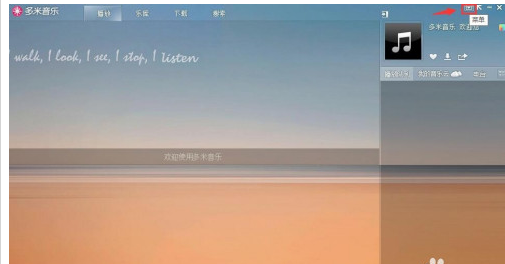
3、第三步,在弹出的菜单中选择“选项设置”;
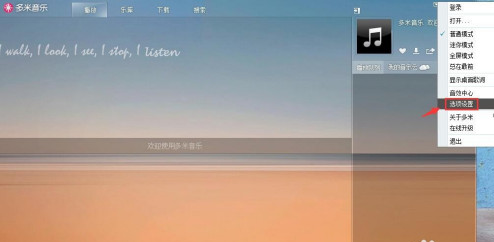
4、第四步,选择左侧菜单“桌面歌词”;
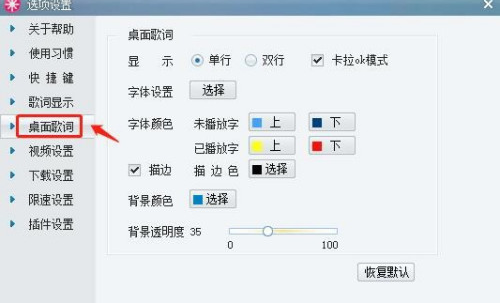
5、第五步,根据够净伐个人喜好选择好【背景颜色】;
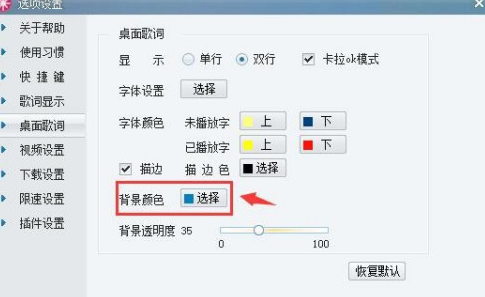
6、第六步,点击袭联级愁下方【应用】即可设置成功了。
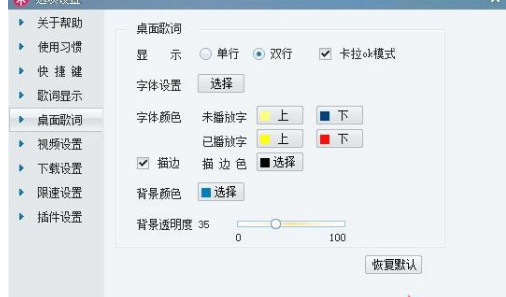
以上就是关于多米音乐怎么修改桌面歌词背景颜色的整理,希望你们能够喜欢,更多精彩内容敬请关注手机玩!
来源:网络转载














